如何在 Windows 10 上开启 WSL 之旅
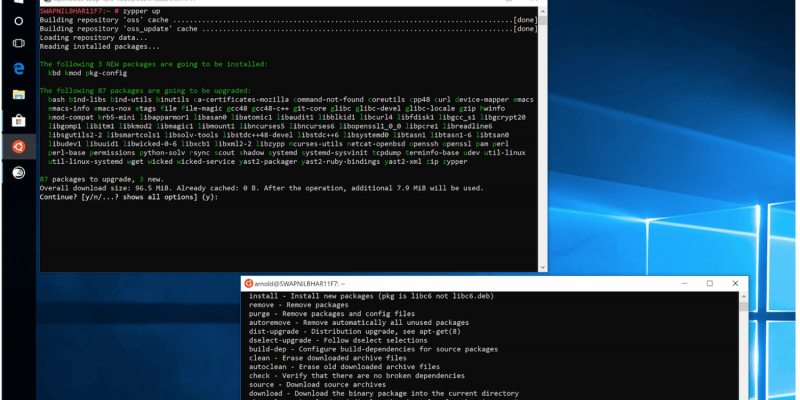
在 上一篇文章 中,我们讨论过关于 Windows 的子系统 Linux (WSL)的目标用户。本文,我们将在 Windows 10 的设备上,开启 WSL 的旅程。
为 WSL 做准备
您必须使用最新版本的 Windows 10 Fall Creator Update。之后,通过在开始菜单栏搜索 “About”,检查 Windows 10 的版本。为了使用 WSL,您的版本应当为 1709 或者最新版。
这里有一张关于我的操作系统的截图。
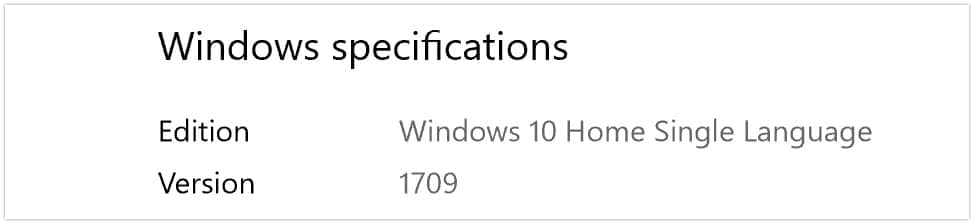
如果您安装了之前的版本,您需要在 这里 下载并且安装 Windows 10 Fall Creator Update (FCU)。安装完毕后,安装可用的更新(在开始菜单的搜索框中搜索 “updates”)。
前往 “启用或关闭 Windows 功能” ,然后滚动至底部,如截图所示,勾选 “适用于 Linux 的 Windows 子系统”,点击确定。它将会下载安装需要的包。
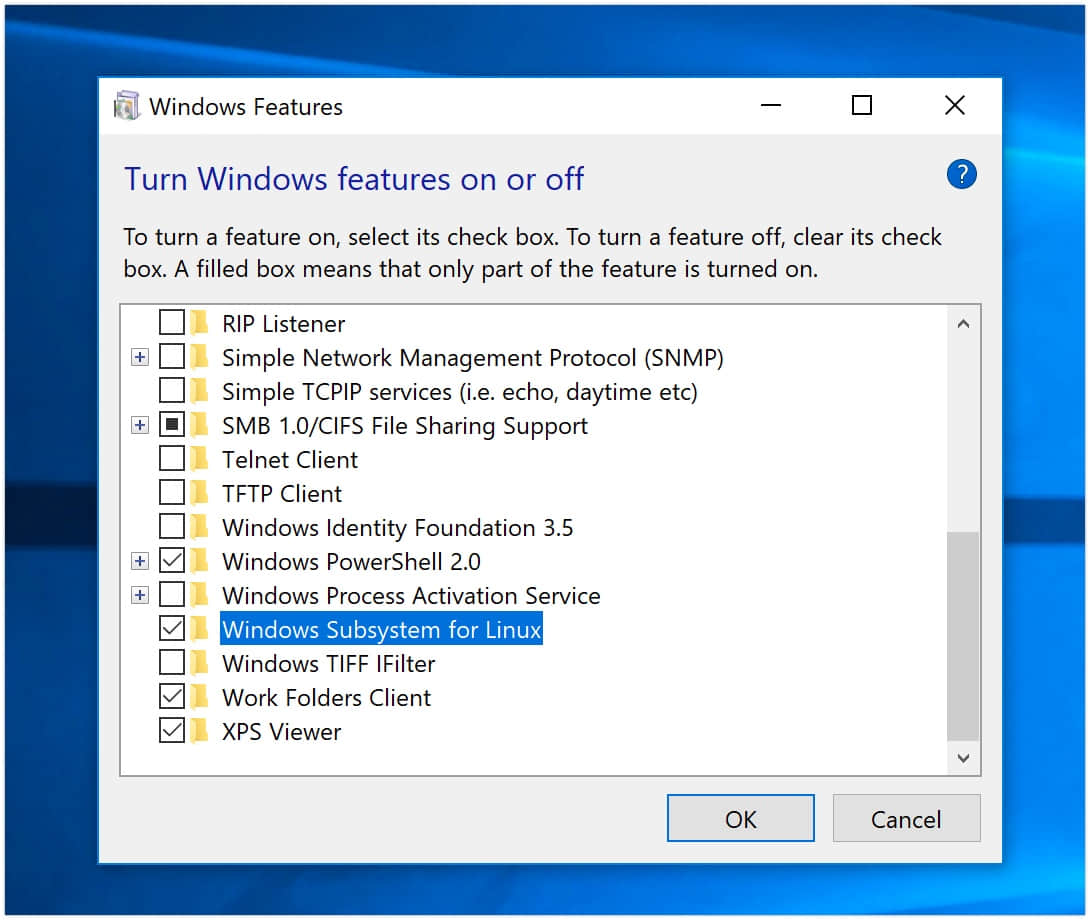
安装完成之后,系统将会询问是否重启。是的,重启设备吧。WSL 在系统重启之前不会启动,如下所示:
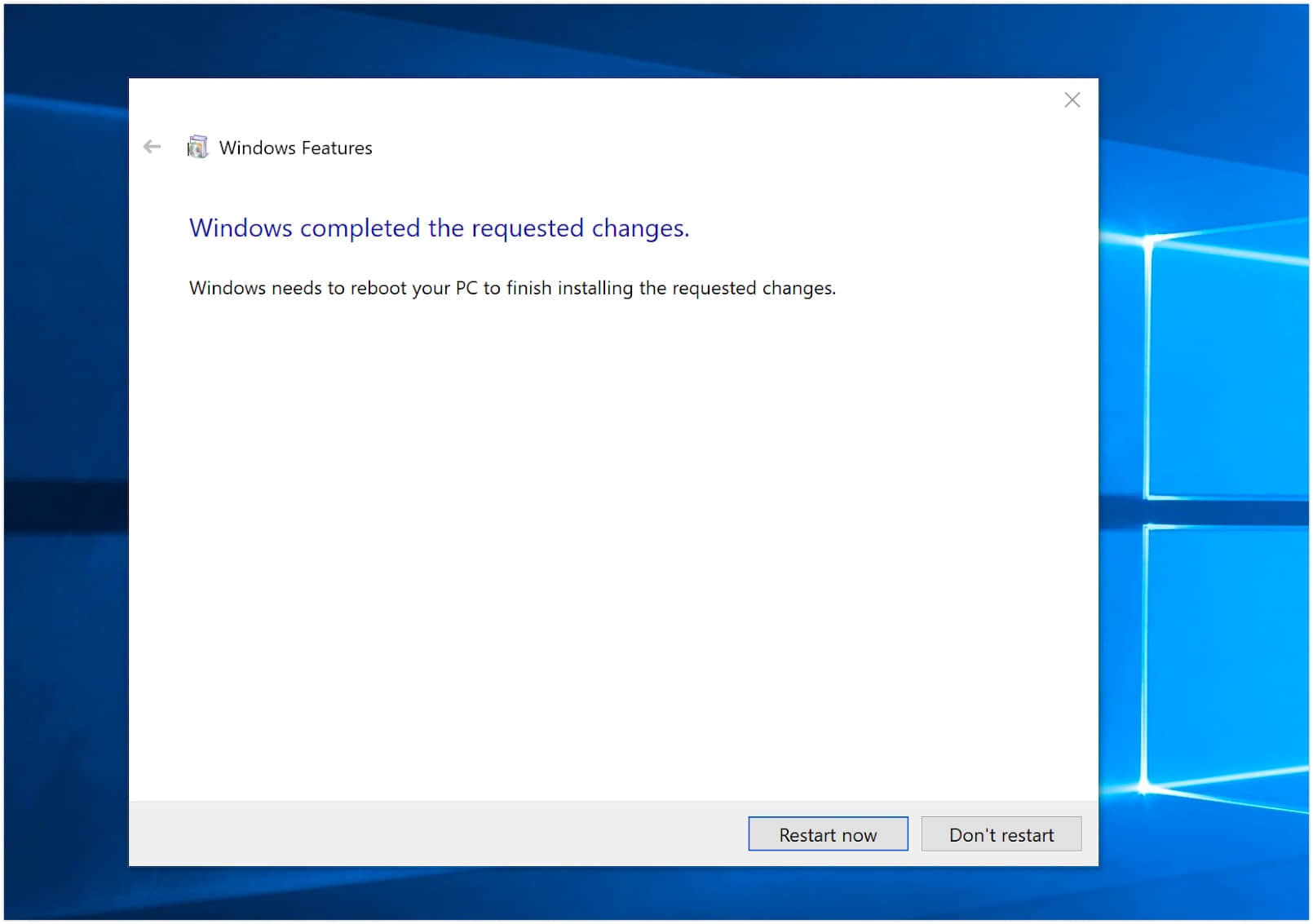
一旦您的系统重启,返回 “启用或关闭 Windows 功能” 页面,确认 “适用于 Linux 的 Windows 子系统” 已经被勾选。
在 Windows 中安装 Linux
在 Windows 中安装 Linux,有很多方式,这里我们选择一种最简单的方式。打开 Microsoft Store,搜索 Linux。您将看到下面的选项:
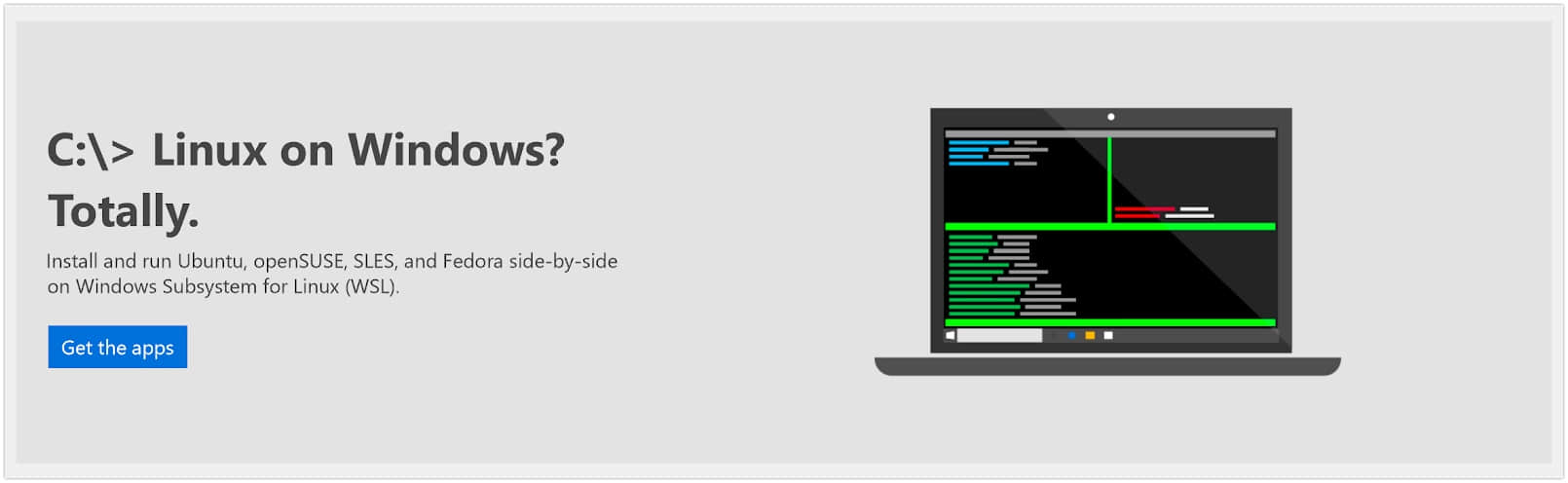
点击 “获取”,之后 Windows 商店将会提供三个选项:Ubuntu、openSUSE Leap 42 和 SUSE Linux Enterprise Server。您可以一并安装上述三个发行版,并且它们可以同时运行。为了能使用 SLE,您需要一份订阅。
在此,我将安装 openSUSE Leap 42 和 Ubuntu。选中您想要的发行版,点击“获得”按钮并安装。一旦安装完毕,您就可以在 Windows 中启动 openSUSE。为了方便访问,可以将其固定到开始菜单中。
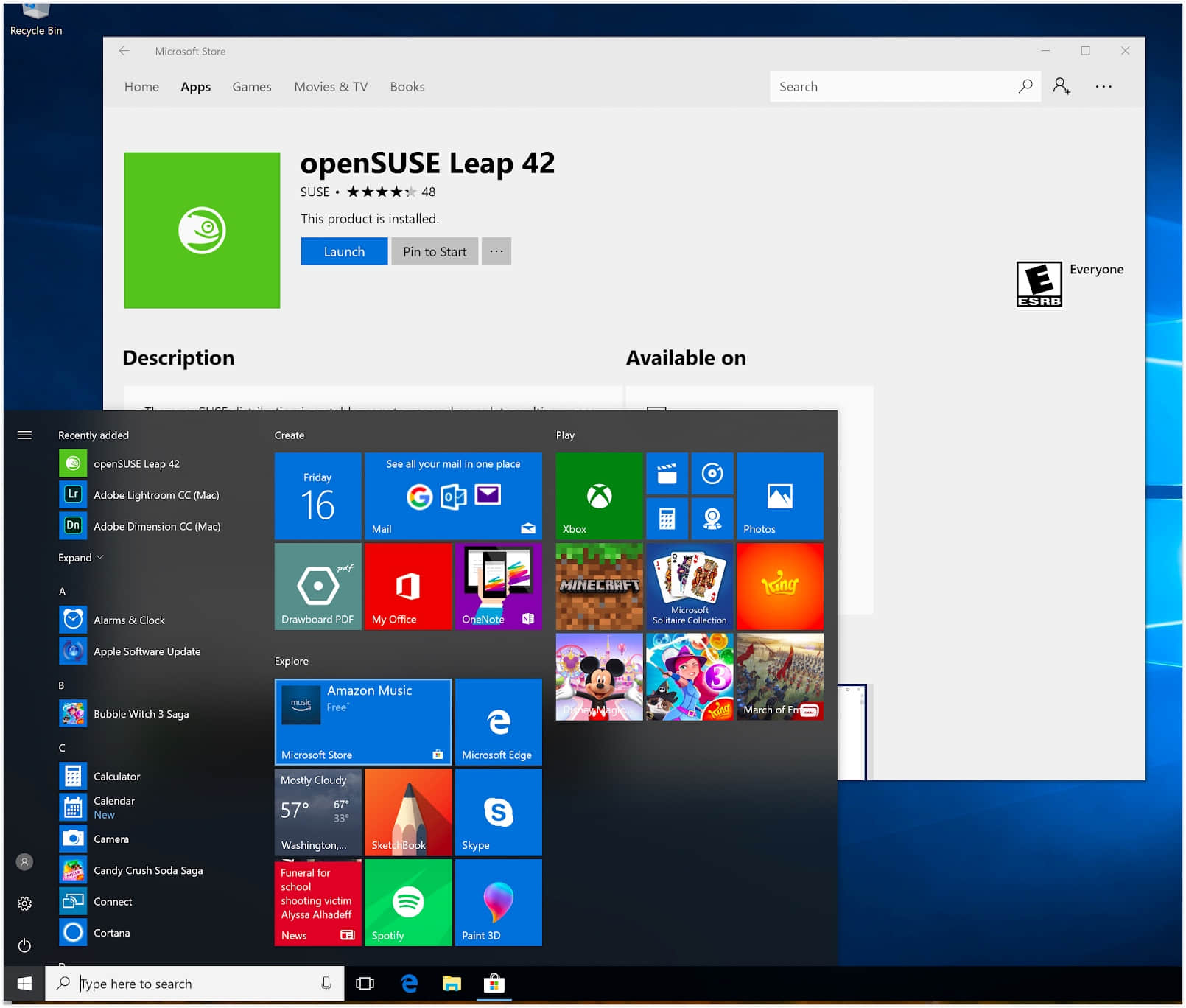
在 Windwods 中使用 Linux
当您启动该发行版,它将会打开一个 Bash Shell 并且安装此发行版。安装完毕之后,您就可以开始使用了。您需要留意,openSUSE 中并没有(普通)用户,它直接运行在 root 用户下,但是 Ubuntu 会询问您是否创建用户。在 Ubuntu,您可以以 sudo 用户执行管理任务。
在 openSUSE 上,您可以很轻松的创建一个用户:
# useradd [username]
# passwd [username]
为此用户创建一个新的密码。例如:
# useradd swapnil
# passwd swapnil
您可以通过 su 命令从 root 用户切换过来。
su swapnil
您需要非根用户来执行许多任务,比如使用 rsync 移动文件到本地设备。
而首要任务是更新发行版。对于 openSUSE 来说,您应该:
zypper up
而对于 Ubuntu:
sudo apt-get update
sudo apt-get dist-upgrade
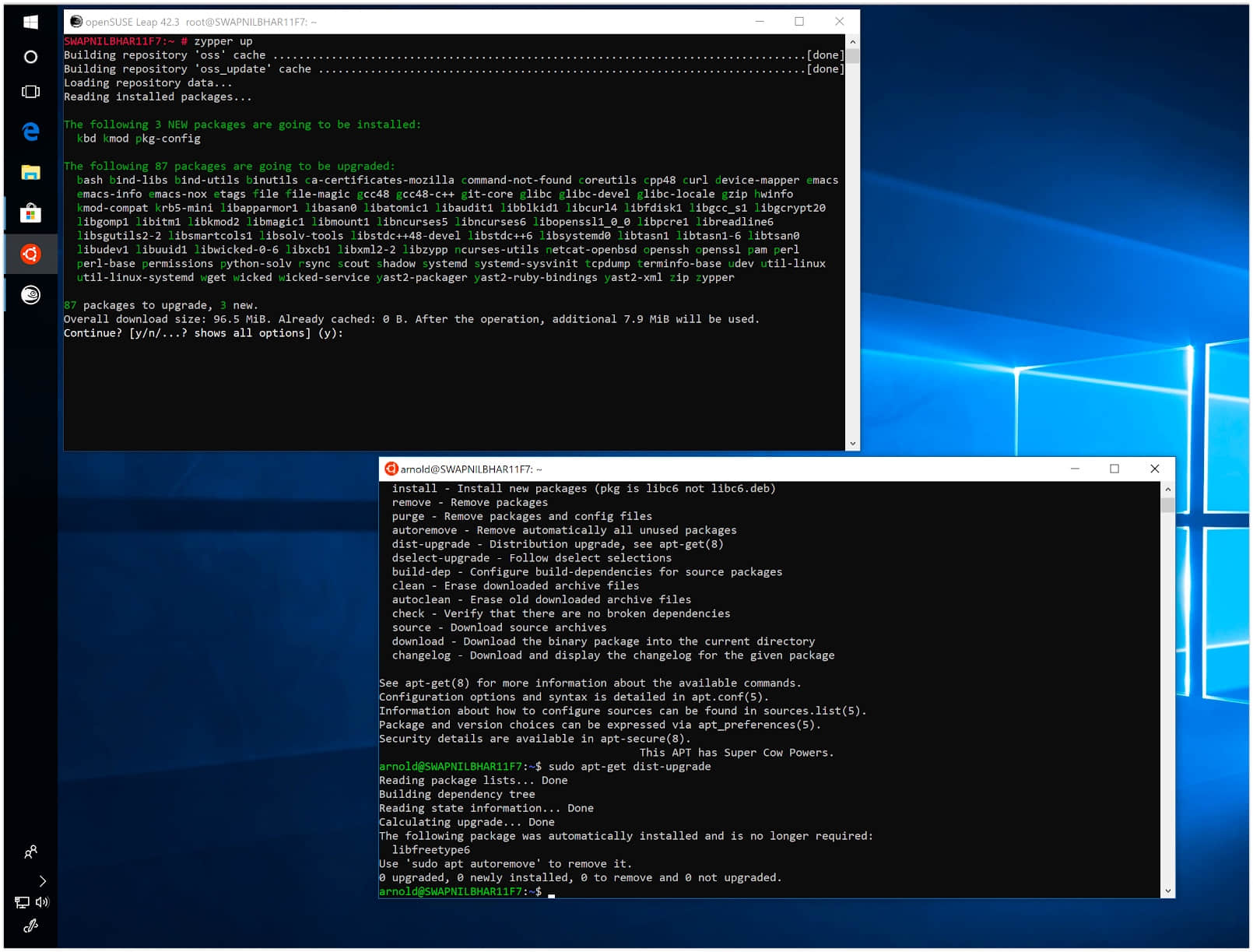
现在,您就在 Windows 上拥有了原生的 Linux Bash shell。想在 Windows 10 上通过 ssh 连接您的服务器?不需要安装 puTTY 或是 Cygwin。打开 Bash 之后,就可以通过 ssh 进入您的服务器。简单之至。
想通过 rsync 同步文件到您的服务器?直接使用 rsync。它切实的将我们的 Windows 设备转变得更为实用,帮助那些需要使用原生 Linux 命令和 Linux 工具的用户避开虚拟机,大开方便之门。
Fedora 在哪里?
您可能奇怪为什么没有 Fedora。可惜,商城里并没有 Fedora。Fedora 项目发布负责人在 Twitter 上表示,“我们正在解决一些非技术性问题。现在可能提供不了更多了。”
我们并不确定这些非技术性问题是什么。当一些用户询问 WSL 团队为何不发布 Fedora,毕竟它也是一个开源项目。项目负责人 Rich Turner 在 Microsoft 回应,“我们有一个不发布其他知识产权到应用商店的政策。我们相信,相较于被微软或是其他非权威人士,社区更希望看到发行版由发行版所有者发布。”
因此,微软不方便在 Windows 商店中直接发布 Debian 或是 Arch 系统。这些任务应该落在他们的官方团队中,应该由他们将发行版带给 Windows 10 的用户。
欲知后事,下回分解
下一篇文章,我们会讨论关于将 Windows 10 作为 Linux 设备,并且向您展示,您可能会在 Linux 系统上使用的命令行工具。
via: https://www.linux.com/blog/learn/2018/2/how-get-started-using-wsl-windows-10
作者:SWAPNIL BHARTIYA 译者:CYLeft 校对:wxy
本文转载来自 Linux 中国: https://github.com/Linux-CN/archive






















